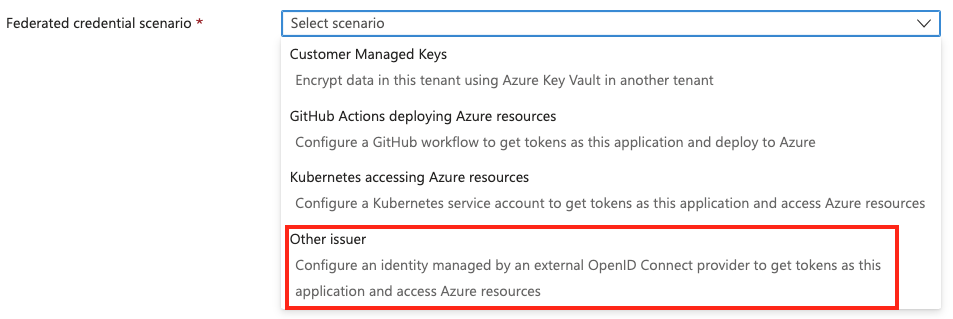手動設定 Azure Resource Manager 工作負載識別服務連線
Azure DevOps Services | Azure DevOps Server 2022 - Azure DevOps Server 2019
注意
我們正在推出新的 Azure 服務連線建立體驗。 在您的組織中接收它取決於各種因素,您仍然可能會看到較舊的用戶體驗。
當您 針對 Azure Resource Manager 工作負載身分識別服務連線進行疑難解答時,您可能需要手動設定連線,而不是使用 Azure DevOps 中提供的自動化工具。
建議先嘗試自動化方法,再開始手動設定。
驗證有兩個選項:使用受控識別或使用應用程式註冊。 受控識別選項的優點是,如果您沒有建立服務主體的許可權,或者如果您使用與 Azure DevOps 使用者不同的Microsoft Entra 租使用者,則可以使用它。
設定工作負載身分識別服務連線
若要手動設定 Azure Pipelines 的受控識別驗證,請遵循下列步驟,在 Azure 入口網站 中建立受控識別、在 Azure DevOps 中建立服務連線、新增同盟認證,以及授與必要的許可權。 您必須依照此順序遵循下列步驟:
- 在 Azure 入口網站 中建立受控識別。
- 在 Azure DevOps 中建立服務連線,並儲存為草稿。
- 在 Azure 入口網站 中,將同盟認證新增至您的受控識別。
- 在 Azure 入口網站 中將許可權授與受控識別。
- 在 Azure DevOps 中儲存您的服務連線。
您也可以針對此程式使用 REST API。
受控識別驗證的必要條件
- 若要建立使用者指派的受控識別,您的 Azure 帳戶需要 受控識別參與者 或更高的角色指派。
- 若要使用受控識別來存取管線中的 Azure 資源, 請將受控識別存取權指派給資源。
在 Azure 入口網站 中建立受控識別
登入 Azure 入口網站。
在搜尋方塊中,輸入受控識別。
選取 建立。
在 [ 建立使用者指派的受控識別 ] 窗格中,輸入或選取下列專案的值:
- 訂用帳戶:選取要在其中建立使用者指派受控識別的訂用帳戶。
- 資源群組:選取資源群組以在 中建立使用者指派的受控識別,或選取 [ 新建 ] 以建立新的資源群組。
- 區域:選取區域以部署使用者指派的受控識別(例如: 美國東部)。
- 名稱:輸入使用者指派受控識別的名稱(例如: UADEVOPS)。
選取 [ 檢閱 + 建立 ] 以建立新的受控識別。 當部署完成時,請選取 [前往資源]。
複製受控識別的訂用帳戶、訂用帳戶標識碼和用戶端標識碼值,以供稍後使用。
在 Azure 入口網站 的受控識別中,移至 [設定>屬性]。
複製 [ 租用戶標識符 ] 值,以供稍後使用。
在 Azure DevOps 中建立受控識別驗證的服務連線
在 Azure DevOps 中,開啟您的專案並移至
 >[管線>服務連線]。
>[管線>服務連線]。選取 [新增服務連線]。
選取 [Azure Resource Manager]。
選取 [身分識別類型 應用程式註冊] 或 [受控識別] [手動] 工作負載 身分識別同盟 認證。
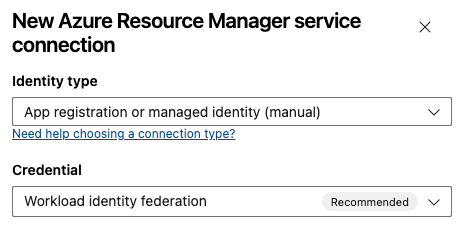
針對 [服務連線名稱],輸入值,例如
uamanagedidentity。 您將在同盟認證主體標識碼中使用此值。選取 [下一步]。
在 步驟 2:應用程式註冊詳細資料中:
步驟 2:應用程式註冊詳細數據 包含下列參數。 您可以輸入或選取下列參數:
參數 描述 簽發者 必要。 DevOps 會自動建立簽發者 URL。 主體標識碼 必要。 DevOps 會自動建立主體標識碼。 環境 必要。 選擇要連線的雲端環境。 如果您選取 [Azure Stack],請輸入環境 URL,其類似 https://management.local.azurestack.external。選取 [ 範圍層級]。 選取 [訂用帳戶]、[管理群組] 或 [機器學習 工作區]。 管理群組 是可協助您跨多個訂用帳戶管理存取、原則和合規性的容器。 機器學習 工作區可用來建立機器學習成品。
針對 [ 訂用帳戶 ] 範圍,輸入下列參數:
參數 描述 訂用帳戶標識碼 必要。 輸入 Azure 訂用帳戶標識碼。 訂用帳戶名稱 必要。 輸入 Azure 訂用帳戶名稱。 針對 [ 管理群組 ] 範圍,輸入下列參數:
參數 描述 管理群組標識碼 必要。 輸入 Azure 管理群組識別碼。 管理組名 必要。 輸入 Azure 管理組名。 針對 [機器學習 工作區] 範圍,輸入下列參數:
參數 描述 訂用帳戶標識碼 必要。 輸入 Azure 訂用帳戶標識碼。 訂用帳戶名稱 必要。 輸入 Azure 訂用帳戶名稱。 資源群組 必要。 選取包含工作區的資源群組。 ML 工作區名稱 必要。 輸入現有 Azure 機器學習 工作區的名稱。 ML 工作區位置 必要。 輸入現有 Azure 機器學習 工作區的位置。
在 [ 驗證] 區段中,輸入或選取下列參數:
參數 描述 應用程式 (用戶端) 識別碼 必要。 輸入受控識別的用戶端標識碼。 目錄 (租用戶) ID 必要。 輸入受控識別中的租用戶標識碼。 在 [安全性] 區段中,選取 [授與所有管線的訪問許可權] 以允許所有管線使用此服務連線。 如果您未選取此選項,則必須手動授與使用此服務連線之每個管線的存取權。
在 Azure DevOps 中,複製簽發者和主體標識碼所產生的值。
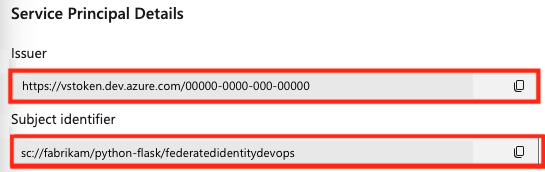
選取 [ 保留為草稿 ] 以儲存草稿認證。 在受控識別在 Azure 入口網站 中具有同盟認證之前,您無法完成設定。
在 Azure 入口網站 中新增同盟認證
在新的瀏覽器視窗中,在 Azure 入口網站 的受控識別中,移至 [設定>同盟認證]。
選取 [ 新增認證]。
選取 [ 其他簽發者 ] 案例。
將您從 Azure DevOps 專案複製的簽發者和主體標識碼的值貼到 Azure 入口網站 中的同盟認證。
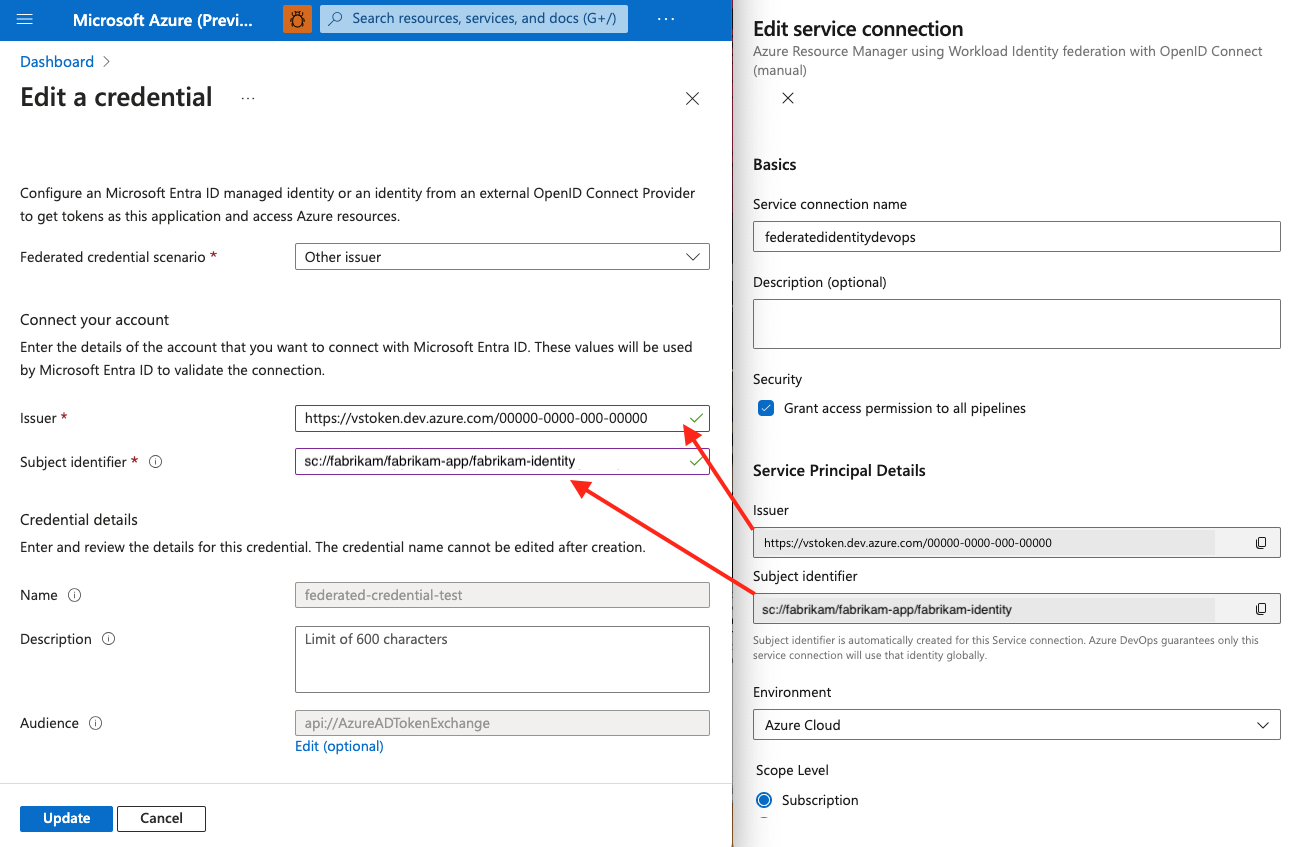
輸入同盟認證的 [名稱]。
選取 [新增]。
在 Azure 入口網站 中將許可權授與受控識別
在 Azure 入口網站 中,移至您想要授與許可權的 Azure 資源(例如資源群組)。
選取 [存取控制 (IAM)]。
![顯示選取 [資源] 選單中 [存取控制] 的螢幕快照。](approvals/media/access-control-resource-group.png?view=azure-devops)
選取 [新增角色指派]。 將必要的角色指派給受控識別(例如參與者)。
選取 [檢閱並指派]。
儲存您的 Azure DevOps 服務連線
在 Azure DevOps 中,返回您的草稿服務連線。
選取 [ 完成設定]。
選取 [確認並儲存]。 一旦此步驟順利完成,您的受控識別就會完全設定。
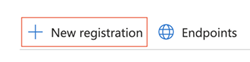
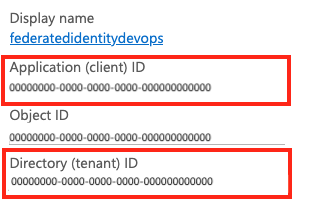
![顯示 [同盟認證] 索引卷標的螢幕快照。](approvals/media/federated-credentials-choice.png?view=azure-devops)